外匯指標推薦-OANDA外匯平台掛單持倉指標介紹「Orderbook3」
外匯交易商OANDA大幅改善了其交易平台掛單持倉指標,並發布「Orderbook3」。
OANDA掛單持倉圖表上的統計數據,基於其專有的OANDA Trade交易平台上的客戶數據製成,可作為OANDA客戶訂單量和持倉量的參考。
文章目錄
一.OANDA掛單持倉指標四大功能
OANDA本次升級,掛單持倉指標添加如下四大功能:
1:顯示過去掛單持倉圖表
在Orderbook3中,添加了在單擊圖表時顯示掛單持倉圖表的功能。透過使用此功能,可以查看過去掛單持倉情況,並可用於今後的分析。
※圖表可顯示2017年1月末以後的信息。※標準版本數據更新頻次為每20分鐘,而高級版本(Premium)數據更新頻次為每5分鐘。

2:顯示與前次以來的位置變化
添加了顯示與前次更新以來位置變化的功能。
與前次對比數據增加的部分用深色表示,數據減少部分用透明邊框表示。
使用此功能,可以更快速的掌握隨時間的更新訂單變化的情況。
※標準版本可以顯示20分鐘前的數據,高級版本(Premium)則可以顯示5分鐘前的數據。

3:掛單圖表和持倉圖表同時顯示(僅限高級版本)
高級版本可以使用Orderbook3中同時顯示掛單圖表和持倉圖表的功能。
同時顯示2個圖表可以更快速的把握掛單和持倉的情況。

4:顯示多空傾向部分(僅限高級版本)
高級版本限定的功能,多空雙方有較大傾向部分可以顯示成深色。
透過此功能,可以顯示多空雙方掛單/持倉位置的同時,可以更快速的把握多空雙方在哪個位置的掛單以及持倉較多的信息。

二.OANDA掛單持倉指標可以「同時組合使用」
以上4個功能可以自由組合使用。
但是,顯示多空雙方傾向部分的功能顯示買賣雙方,需要將前次更新的變更部分關閉。
下圖為同時顯示掛單圖表和持倉圖表,以及多空傾向部分功能的分析示例。
【以2020年4月8日EURUSD小時圖為示例分析】
從下圖圖表可以讀取以下的信息。
①從持倉圖表來看,近期持有賬面損失的買入持倉很多,價格出現下跌,可以考慮止損賣出平倉增加的可能性。
②從掛單圖表來看,可以確認當前價格稍低的1.085附近的限損賣出掛單比限價買入掛單多,價格出現跌破低位價的跡象,受這些賣出掛單影響,有必要小心下跌趨勢。
③限價買入比限損賣出掛單多情況持續。由於此前價格也出現波動,這個位置可能成為在下跌趨勢增強時的支撐位候補之一。
④此外,比當前價格高的位置限價賣出掛單很多,上漲趨勢中,似乎可以考慮依然存在上漲受壓的可能性。
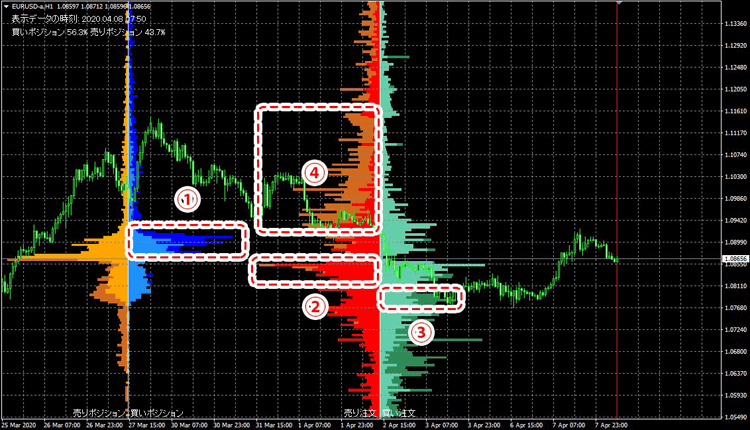
此後,隨時價格推移,價格跌破1.085位置,由於限損賣出掛單影響,短期內可能增強下跌趨勢。
儘管不一定會形成相同的趨勢,但是透過查看掛單持倉圖表,可以預計受持有賬面損失的持倉的止損影響,短期內可能會增強下跌趨勢。
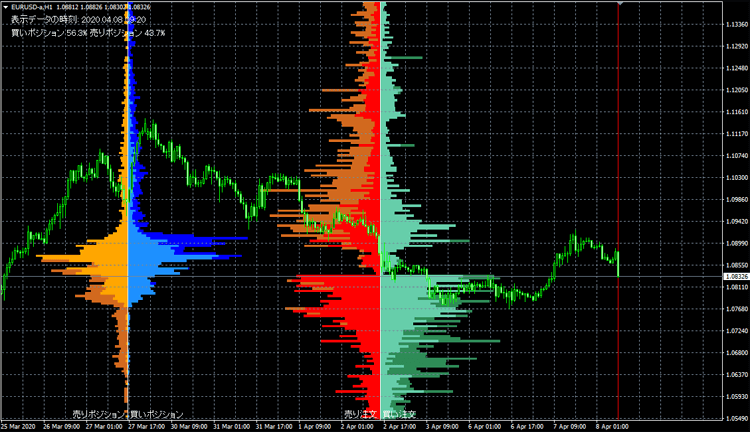
可以激活至高級版本(Premium)
僅限定擁有OANDA真實賬戶。並且必須滿足一定的交易/入金條件者,可以使用高級版本(Premium)。高級版本的數據每5分鐘更新一次,使用功能多,可以從多角度進行分析。
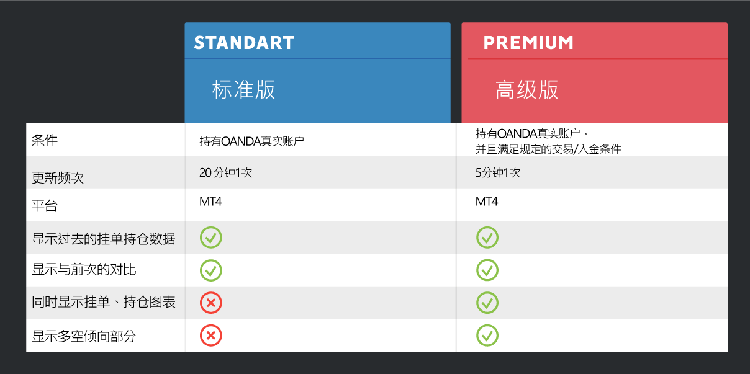
三.OANDA掛單持倉(OANDA Orderbook3)指標的下載,安裝操作步驟
STEP1:下載指標文件
簡體字壓縮包Orderbook3_S/繁體字壓縮包Orderbook3_T
下載後解壓壓縮文件,請確認下載文件夾中包含以下2個文件,[Libraries]文件夾和[OANDA_Orderbook3_S.ex4]

STEP2:啟動MT4→菜單欄上選擇[文件]→[打開數據文件夾]

STEP3:點選[MQL4]文件夾。
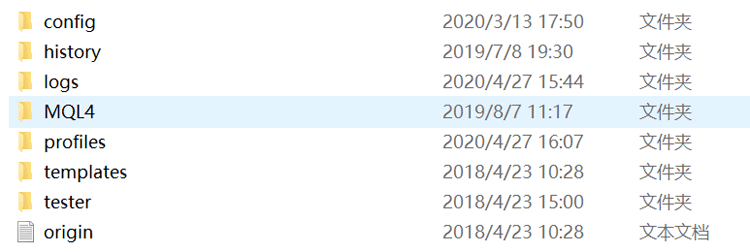
STEP4:將剛才下載的文件[OANDA_Orderbook3_T.ex4]複製黏貼至選擇[Experts]文件夾中。
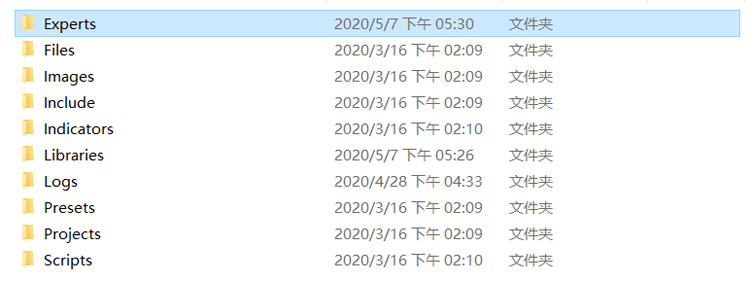
STEP5:STEP5:接下來重複STEP2和STEP3
再將剛才下載的[Libraries]文件夾中的[v20-fxlabs.dll]文件複製黏貼至[Libraries]中。
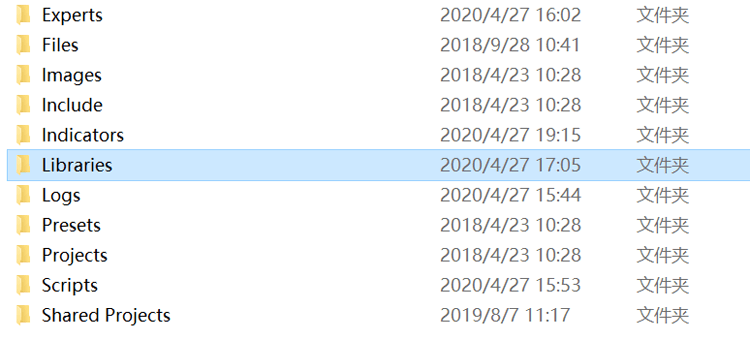
STEP6:將MT4關閉並重新啟動。
STEP7:重啟MT4後選擇相對應的貨幣對,打開圖表。
<OANDA Orderbook3對應貨幣對>
- 1.USD/JPY(美元/日元)
- 2.EUR/USD(歐元/美元)
- 3.EUR/JPY(歐元/日元)
- 4.GBP/JPY(英鎊/日元)
- 5.AUD/JPY(澳元/日元)
- 6.AUD/USD(澳元/美元)
- 7.GBP/USD(英鎊/美元)
- 8.EUR/AUD(歐元/澳元)
- 9.EUR/CHF(歐元/瑞士法郎)
- 10.EUR/GBP(歐元/英鎊)
- 11.GBP/CHF(英鎊/瑞士法郎)
- 12.NZD/USD(新西蘭元/美元)
- 13.USD/CAD(美元/加元)
- 14.USD/CHF(美元/瑞士法郎)
- 15.XAU/USD(黃金)
- 16.XAG/USD(白銀)
- 17.WTI OIL(西德克薩斯原油)
- 18.S&P500(標普500)
STEP8:選擇查看圖表的週期。
選擇菜單欄上的[圖表] → [週期]→ 「選擇任意週期」

STEP9:在左下角[導航欄]→[EA交易] →[OANDA_Orderbook3_T],左鍵雙擊打開以下窗口。
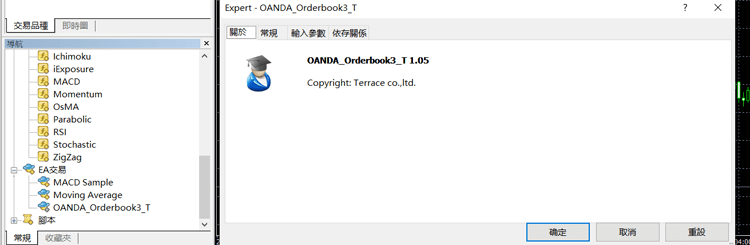
STEP10:選擇窗口上的[常規],確認已勾選[允許導入動態連接庫][允許實時自動交易],並點擊[確定]按鈕。
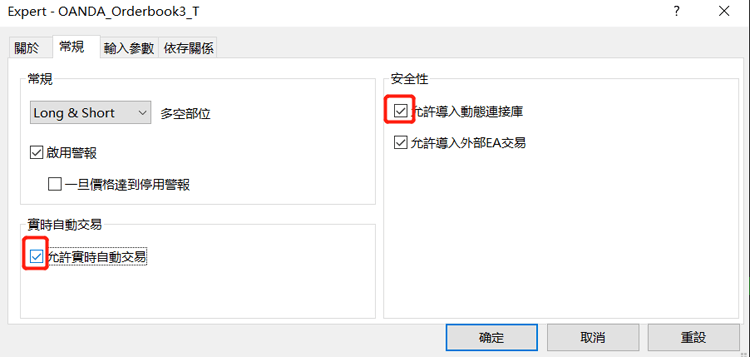
STEP11:點選菜單欄上[自動EA交易]。

STEP12:等待幾秒後,圖表上就會顯示掛單持倉數據圖表。

四.Oanda Orderbook3的設置說明
Orderbook3的其他設置主要在「參數輸入」選項中完成。設置頁面可以分為四個部分,
如下圖所示:①顯示內容的設置,②顏色設置,③線條設置,④文字和其他設置。
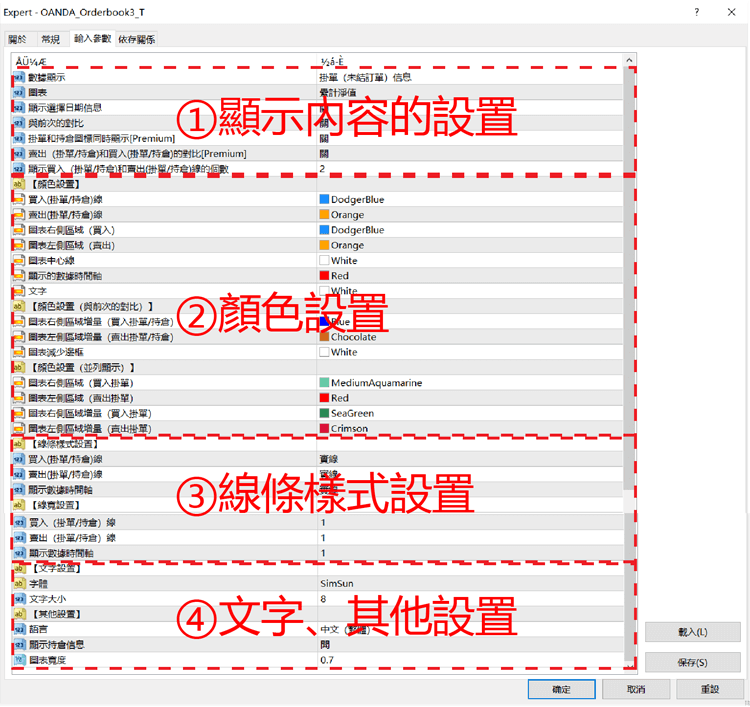
1.顯示內容的設置
顯示信息
從以下2個選項中選擇顯示方法。
1.訂單信息:顯示OANDA客戶掛單(未結訂單)信息。
2.持倉信息:顯示OANDA客戶持倉(未平倉位)信息。
圖表
「從以下2個選項中選擇「顯示信息」中指定信息的顯示方法。
1.累計淨值:多空雙方的差,並且顯示多的一方。可以很清楚看出掛單、持倉傾向於多空的哪一方。
2.非累積:多空雙方在圖表左右全部顯示。
追加功能選擇
除了掛單持倉圖表的基本功能外,還可以從以下4個選項中打開或者關閉想要添加的功能。
1.顯示選擇日期信息:點擊圖表時顯示掛單持倉數據圖表。
2.與前次的對比:顯示上次更新中有所變更的部分的功能。
3.掛單和持倉圖表同時顯示[高級版本(Premium)]:掛單數據圖表和持倉數據圖表同時並列顯示的功能。此功能僅限高級會員使用。
4.賣出(掛單/持倉)和買入(掛單/持倉)的對比[高級版本(Premium)]:該功能可以顯示多空雙方,並在不顯示與前次對比時比較相同水平的交易,多的部分用其他顏色表示。透過顯示多空雙方交易,可以清楚的把握盤
面傾向於多空哪一方。此功能僅適用於高級會員。
※選擇4時,有必要選擇多空雙方顯示,並且關閉與前次對比的功能。
顯示買入(掛單/持倉)和賣出(掛單/持倉)線的個數
此功能為設置顯示買入(掛單/持倉)和賣出(掛單/持倉)線的數量。不需要時可以輸入0。
2.顏色設置
【顏色的設置】部分
·買入掛單持倉線、賣出掛單持倉線
設置買入掛單持倉線及賣出掛單持倉線的顏色。
·圖表中心線
設置圖表中心線的顏色。
·顯示的數據時間軸
選擇最後一次數據更新時垂直顯示的線條顏色。如果不想顯示,請選擇「None」。
·文字
設置文字顏色。
【顏色設置(與前次對比)】部分
·圖表區域的增量(買入、賣出)
設置從上次更新時起的變化,並用指定顏色顯示增加的部分。
·圖表減少邊框
設置從上次更新時起的變化,並用指定顏色顯示減少的部分。
【顏色設置(並列顯示)】
·圖表右側區域增量(買入掛單/持倉)、圖表左側區域增量(賣出掛單/持倉)
掛單和持倉同時顯示時,設置圖表右側為掛單圖表的顏色。
3.線條設置
【線條樣式設置】部分
·買入線、賣出線
設置大量買入、賣出線的線條樣式。
·圖表中心線
設置圖表中心線的樣式。
·顯示數據時間軸
設置最終更新時間線的樣式。
【線寬設置】部分
·買入線、賣出線
設置大量買入線、賣出線的線寬。
·圖表中心線
設置圖表中心線的線寬。
·顯示數據時間軸
設置最終更新時間線的線寬。
4.文字、其他的設置
【文字設置】部分
·文字字體
設置文字的字體
·文字大小
設置文字的大小。
【其他設置】部分
·語言
設置語言。
·顯示持倉信息
設置是否顯示持倉比率。
·圖表寬度
設置圖表寬度。